यदि आप लाइव टीवी रिकॉर्ड करने के लिए विंडोज 7 मीडिया सेंटर का उपयोग करते हैं, तो आप शायद विज्ञापनों के माध्यम से लंघन करने में रुचि रखते हैं। आखिरकार, कार्यक्रमों को रिकॉर्ड करने का एक बड़ा कारण विज्ञापनों से बचना है, है ना? आज हम आपको कुछ ही समय में विज्ञापनों को छोड़ देने के लिए एक सरल और मुक्त तरीके पर ध्यान केंद्रित करते हैं।
विंडोज 7 में, .wtv फ़ाइल प्रारूप ने DVR-ms फ़ाइल प्रारूप को मीडिया सेंटर के रिकॉर्डेड टीवी के पिछले संस्करणों में उपयोग किया गया है। .Wtv फ़ाइल प्रारूप, हालाँकि, व्यावसायिक स्किपिंग अनुप्रयोगों के साथ बहुत अच्छा काम नहीं करता है।
प्रक्रिया
हमारा पहला कदम रिकॉर्ड की गई। Wtv फ़ाइलों को पहले इस्तेमाल की गई डीवीआर-एमएस फाइल फॉर्मेट में बदलना होगा। यह रूपांतरण WtvWatcher द्वारा स्वचालित रूप से किया जाएगा। यह ध्यान रखना महत्वपूर्ण है कि यह प्रक्रिया मूल .wtv फ़ाइल को .dvr-ms में सफलतापूर्वक परिवर्तित करने के बाद हटा देती है। अगला, हम उपयोग करेंगे DVRMSToolBox विज्ञापनों को स्किप करने के लिए DTB Addin के साथ। यह प्रक्रिया फ़ाइल से विज्ञापनों को "काट" या हटाती नहीं है। यह प्लेबैक के दौरान केवल विज्ञापनों को छोड़ देता है।
WtvWatcher
WTVWatcher (नीचे लिंक) डाउनलोड और इंस्टॉल करें। WtvWatcher को स्थापित करने के लिए, आपके पास Windows इंस्टालर 3.1 और .NET फ्रेमवर्क 3.5 SP1 होना चाहिए।
यदि आपको पता है कि प्रकाशक को सत्यापित नहीं किया जा सकता है तो आप आगे जाकर इंस्टाल पर क्लिक कर सकते हैं। हमने इस ऐप का पूरी तरह से परीक्षण किया है और इसमें कोई मैलवेयर नहीं है और सफलतापूर्वक चलता है।
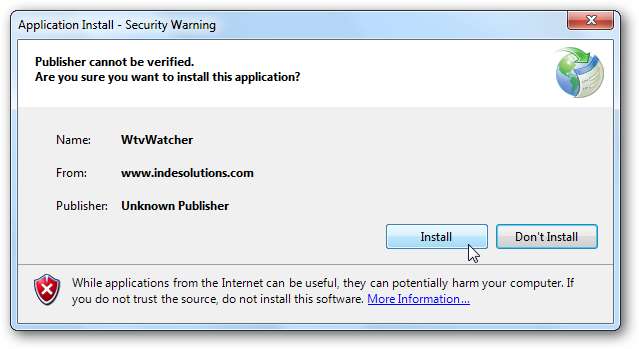
स्थापित करने के बाद, WtvWatcher आपकी स्क्रीन के निचले दाएं कोने में पॉप अप होगा।
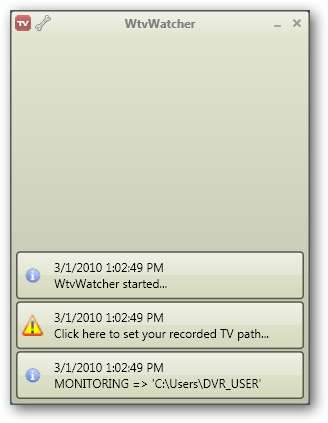
आपको अपने रिकॉर्ड किए गए टीवी निर्देशिका के लिए पथ सेट करना होगा। "अपने रिकॉर्ड किए गए टीवी पथ को सेट करने के लिए यहां क्लिक करें ..." के लिए बटन पर क्लिक करें।
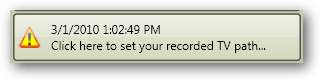
WtvWatcher प्राथमिकताएँ विंडो खुलेगी…
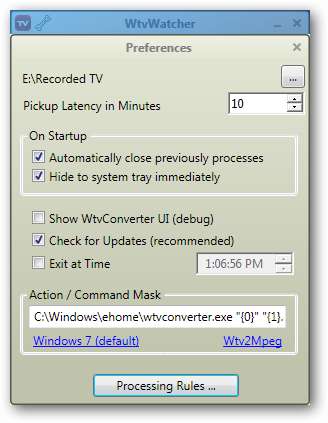
... और आपको अपने रिकॉर्ड किए गए टीवी फ़ोल्डर के लिए ब्राउज़ करने के लिए कहा जाएगा। यदि आपने सेटअप में डिफ़ॉल्ट स्थान नहीं बदला है, तो यह आपको मिल जाएगा C: \ Users \ Public \ Recorded TV । समाप्त होने पर "ओके" पर क्लिक करें।
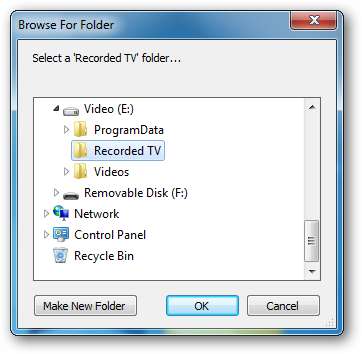
वरीयताएँ स्क्रीन को बंद करने के लिए "X" पर क्लिक करें।
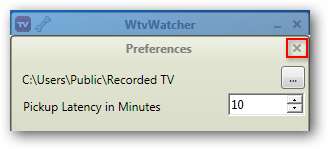
अब आपको देखना चाहिए कि WtvWatcher किसी भी मौजूदा WTV फाइल को कन्वर्ट करना शुरू करता है।

प्रक्रिया को प्रति फ़ाइल कुछ मिनट ही लेना चाहिए। नोट: यदि WtvWatcher रूपांतरण प्रक्रिया के दौरान त्रुटि का पता लगाता है, तो यह मूल WTV फ़ाइल को नहीं हटाएगा।

आप शायद स्टार्टअप पर WtvWatcher चलाना चाहेंगे। इससे WtvWatcher नई .wtv फ़ाइलों को परिवर्तित करने के लिए लगातार स्कैन करेगा। स्टार्टअप पर चलने के लिए एप्लिकेशन में कोई सेटिंग नहीं है, इसलिए आपको अपने डेस्कटॉप से WTV आइकन को अपने विंडोज स्टार्ट मेनू "स्टार्टअप" निर्देशिका में कॉपी करना होगा। ऐसा करने के लिए, प्रारंभ> सभी प्रोग्राम पर क्लिक करें, स्टार्टअप पर राइट-क्लिक करें और सभी उपयोगकर्ताओं को खोलें पर क्लिक करें।
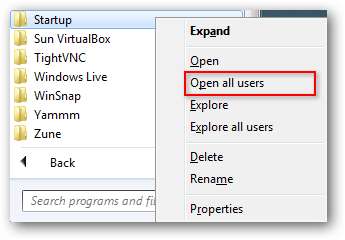
खींचें और छोड़ें, या काटें और पेस्ट करें, WtvWatcher डेस्कटॉप शॉर्टकट में चालू होना फ़ोल्डर।
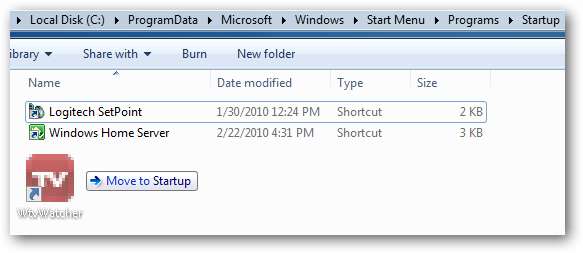
DVRMSToolBox और DTBAddIn
अगला, हमें डाउनलोड और इंस्टॉल करना होगा DVRMSToolBox और DTBAddIn। सॉफ्टवेयर के ये दो टुकड़े वास्तविक वाणिज्यिक लंघन करेंगे। DVRMSToolBox ज़िप फ़ाइल डाउनलोड करने के बाद, इसे निकालें और setup.exe फ़ाइल को डबल-क्लिक करें। स्थापना शुरू करने के लिए "अगला" पर क्लिक करें।
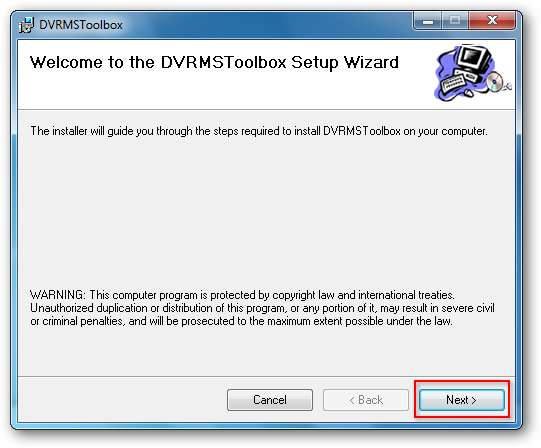
जब तक DVRMSToolBox केवल व्यवस्थापक खातों द्वारा उपयोग किया जाएगा, "फ़ाइल अनुमतियाँ संशोधित करें" बॉक्स की जाँच करें। अगला पर क्लिक करें।"

जब आप के पास विंडो, अनचेक करें । हम उस एप्लिकेशन का उपयोग नहीं करेंगे।
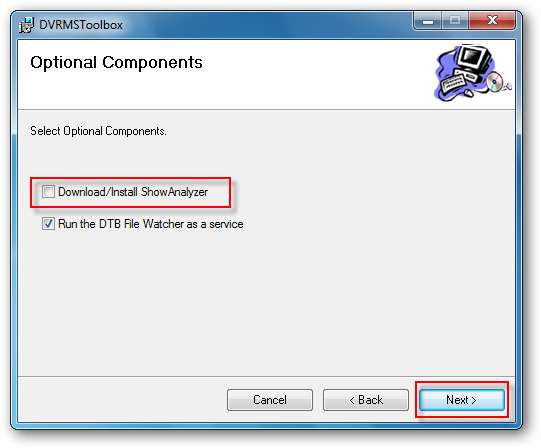
स्थापना पूर्ण होने पर, "बंद करें" पर क्लिक करें।
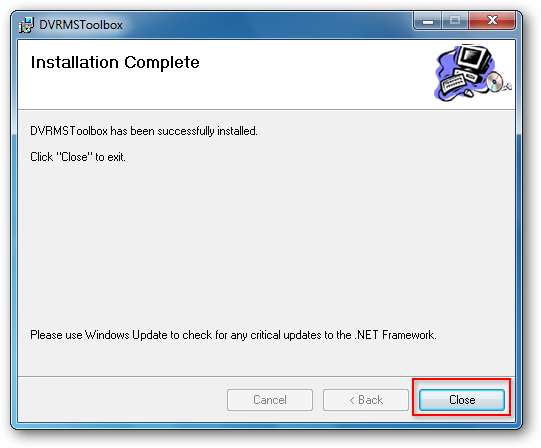
अगला हमें DTBAddin को स्थापित करने की आवश्यकता है। डाउनलोड फ़ोल्डर को अनज़िप करें और अपने सिस्टम के लिए उपयुक्त .msi फ़ाइल चलाएँ। यह 32 और 64 बिट संस्करणों में उपलब्ध है।
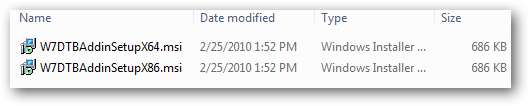
बस फ़ाइल पर डबल क्लिक करें और डिफ़ॉल्ट विकल्प लें। इंस्टॉल पूरा होने पर "समाप्त" पर क्लिक करें। फिर आपको अपना कंप्यूटर पुनरारंभ करने के लिए कहा जाएगा।

आपके कंप्यूटर के पुनरारंभ होने के बाद, खोलें DVRMSToolBox Start> All Programs, DVRMSToolBox, और DVRMStoMPEGSettings पर क्लिक करके सेटिंग्स पर जाएं।
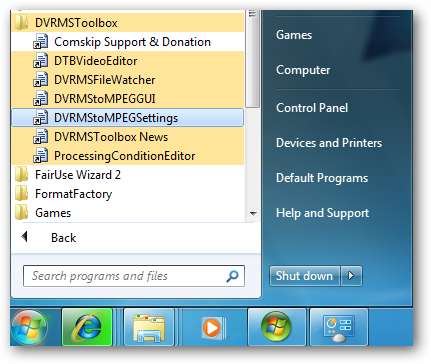
पर एमसी एडिन टैब, सुनिश्चित करें कि की जाँच कर ली गयी है। यह डिफ़ॉल्ट रूप से होना चाहिए।

वाणिज्यिक छोड़ें टैब पर, सुनिश्चित करें कि विकल्प चुना गया है। "सहेजें" पर क्लिक करें।

यदि आप फ़ाइल रूपांतरण और वाणिज्यिक अनुक्रमण प्रक्रिया को पूरा करने से पहले रिकॉर्ड किए गए टीवी को देखने का प्रयास करते हैं, तो आपको निम्न संदेश मीडिया सेंटर में मिल जाएगा। यदि आप हाँ पर क्लिक करते हैं, तो यह विज्ञापनों को अनुक्रमित करना शुरू कर देगा यदि WtvWatcher ने पहले ही इसे dvr-ms में बदल दिया है।

अब आप उन लंबे समय तक कमर्शियल ब्रेक के इंतजार के बिना अपने रिकॉर्ड किए गए टीवी को वापस देखने और देखने के लिए तैयार हैं।

निष्कर्ष
DVRMSToolBox सुविधाओं और उपयोगिताओं की भीड़ के साथ एक शक्तिशाली और जटिल अनुप्रयोग है। हमने आपको विज्ञापनों को छोड़ने के लिए अपना विंडोज मीडिया सेंटर सेटअप प्राप्त करने का एक त्वरित और आसान तरीका दिखाया है। यह सेटअप, वस्तुतः सभी व्यावसायिक स्किपिंग सेटअपों की तरह, एकदम सही नहीं है। आपको कभी-कभी एक ऐसा वाणिज्यिक मिल जाएगा, जो छोड़ा नहीं जाता है।
आपके विंडोज 7 पीसी को टीवी के लिए कॉन्फ़िगर करने में मदद चाहिए? हमारे पिछले ट्यूटोरियल को देखें विंडोज मीडिया सेंटर में लाइव टीवी की स्थापना .
लिंक







